Kostenrechnung
Inhalt
- Im Webbrowser die Internetadresse (URL) caracal.perigon.ch erfassen und die Eingabe mit Enter bestätigen.
- Die benötigten Anmeldeinformationen erfassen.
- Die Anmeldung am Caracal war erfolgreich.
- Am Caracal anmelden(siehe Abschnitt «Am Caracal anmelden»).
- Auf die Schaltfläche Neue Kostenrechnung erstellen klicken.
- Die benötigten Angaben für die Kostenrechnung erfassen.
- Falls gewünscht: Das Kontrollkästchen Daten von bestehender Kostenrechnung übernehmen aktivieren.
- Auf die Schaltfläche Bestätigen klicken.
- Die neue Kostenrechnung ist erstellt.
- Am Caracal anmelden(siehe Abschnitt «Am Caracal anmelden»).
- Auf die gewünschte Kostenrechnung klicken.
- Die benötigten Angaben erfassen.
- Die Kostenrechnung ist bearbeitet.
- Am Caracal anmelden(siehe Abschnitt «Am Caracal anmelden»).
- Bei der gewünschten Kostenrechnung auf das Symbol Kopieren
 klicken.
klicken. - Die benötigten Angaben erfassen.
- Auf die Schaltfläche Bestätigen klicken.
- Die Kostenrechnung ist kopiert.
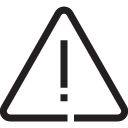
Vorsicht
Kostenrechnung definitiv gelöscht
Eine gelöschte Kostenrechnung kann nicht mehr wiederhergestellt werden.
Vor dem Löschen sicherstellen, dass die Kostenrechnung nicht mehr benötigt wird.
- Am Caracal anmelden(siehe Abschnitt «Am Caracal anmelden»).
- Bei der gewünschten Kostenrechnung auf das Symbol Löschen
 klicken.
klicken. - Falls die Kostenrechnung gelöscht werden soll: Das Kontrollkästchen Verstanden aktivieren und auf die Schaltfläche Löschen klicken.
- Die Kostenrechnung ist gelöscht.